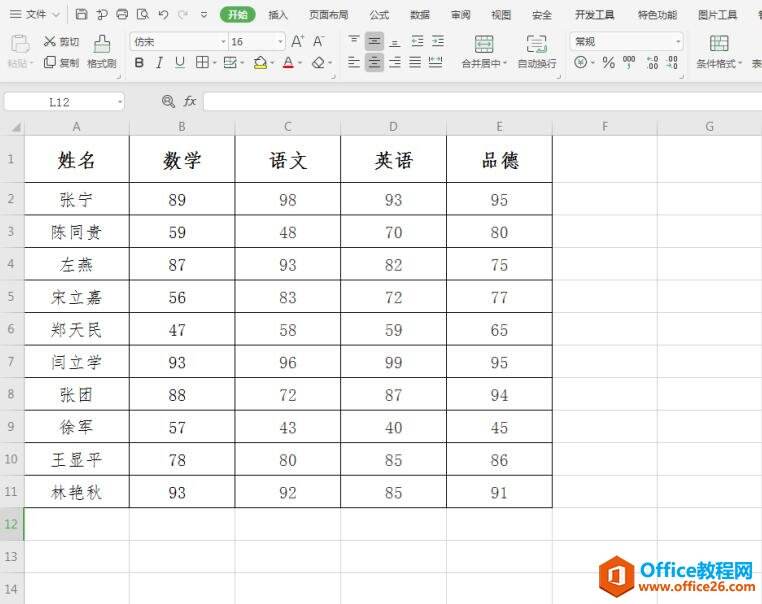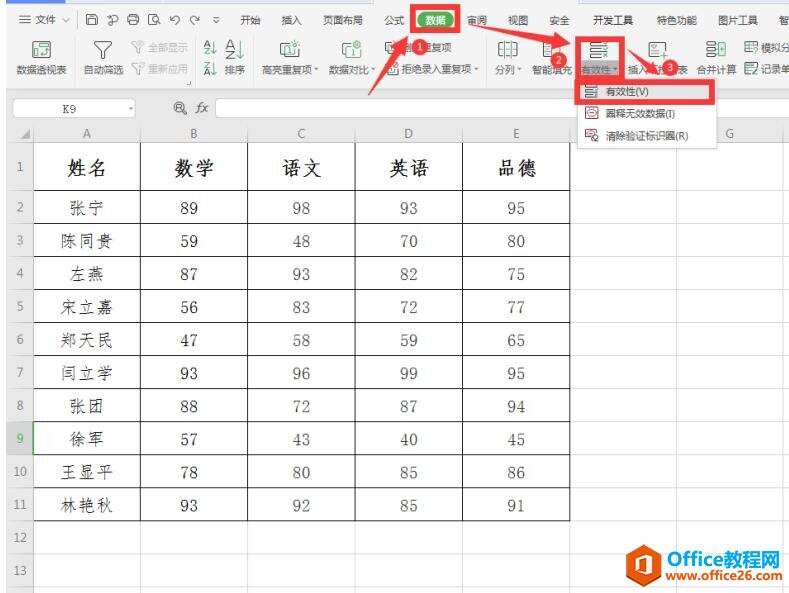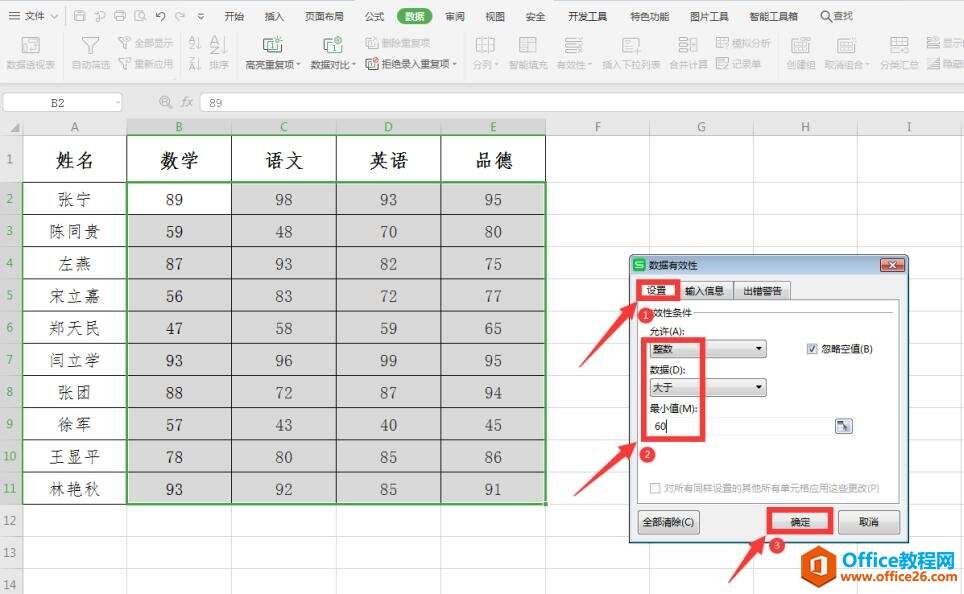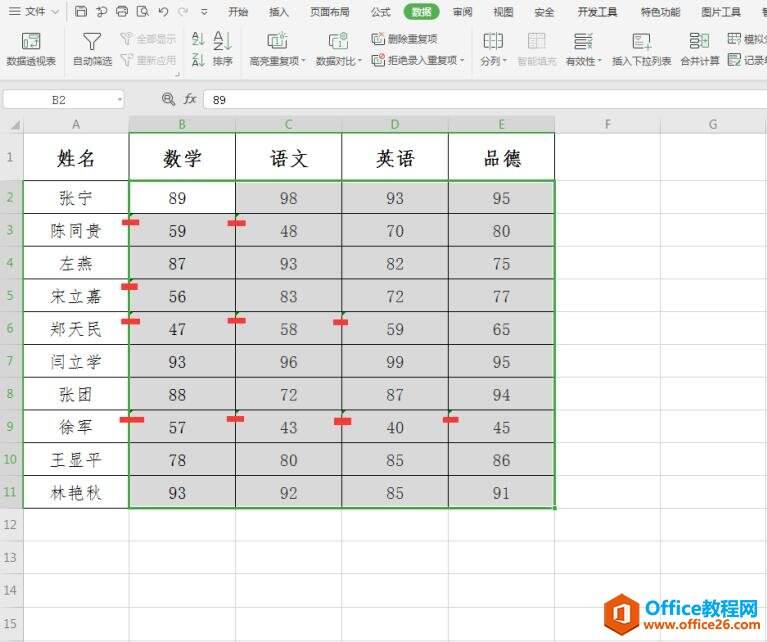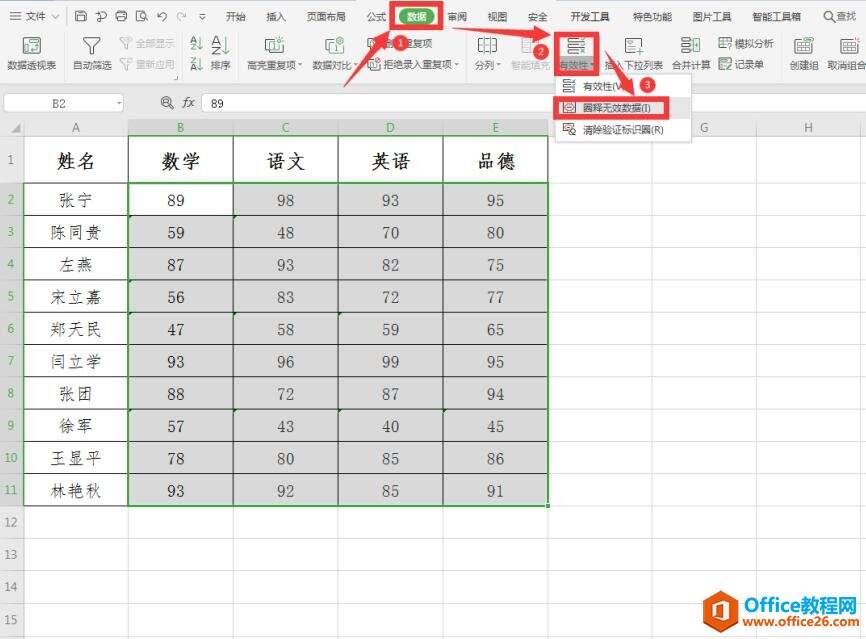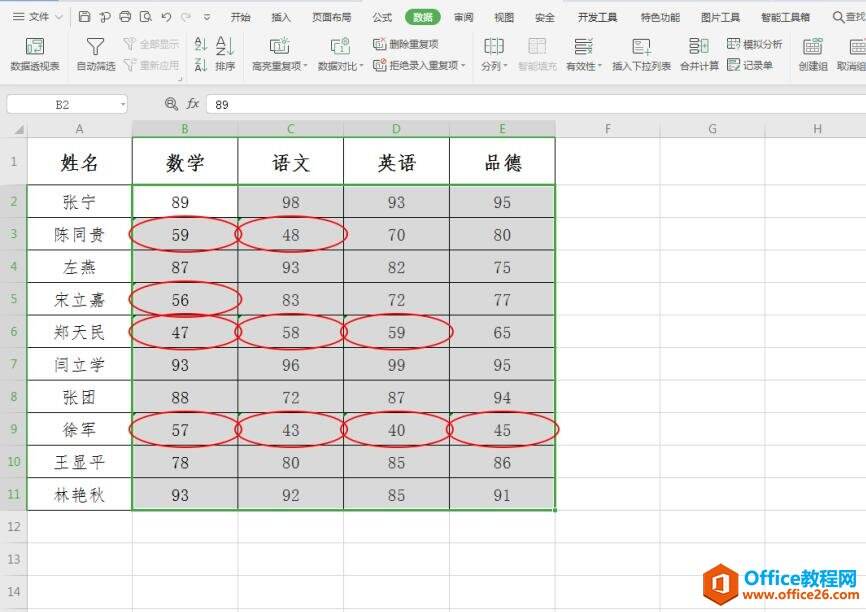WPS Excel中如何快速圈出不及格成绩
办公教程导读
收集整理了【WPS Excel中如何快速圈出不及格成绩】办公软件教程,小编现在分享给大家,供广大互联网技能从业者学习和参考。文章包含307字,纯文字阅读大概需要1分钟。
办公教程内容图文
点击工具栏上的【开始】选项,下拉菜单选择【有效性】,二级菜单也选择【有效性】:
在弹出的对话框中,默认上方的【设置】选项,允许一栏输入“整数”,数据一栏输入“大于”,最小值输入“60”,点击确定:
这样在所有不及格成绩单元格左上方有一个小标记:
继续点击工具栏【开始】选项下方的【有效性】,二级菜单选择【圈释无效数据】:
这样所有的不及格成绩就圈出来了:
办公教程总结
以上是为您收集整理的【WPS Excel中如何快速圈出不及格成绩】办公软件教程的全部内容,希望文章能够帮你了解办公软件教程WPS Excel中如何快速圈出不及格成绩。
如果觉得办公软件教程内容还不错,欢迎将网站推荐给好友。